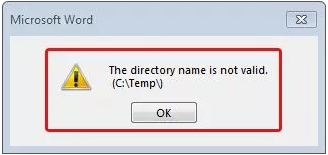Los almacenamientos portátiles, como discos duros externos, tarjetas SD y unidades USB, son muy ingeniosos para transferir archivos de una computadora a otra, especialmente fotos y videos. Pero si hay problemas con la unidad de almacenamiento o el puerto USB, se encontrará con el error El nombre del directorio no es valido en su computadora con Windows 10.
Hay varias formas de corregir los errores y acceder a los datos de la unidad. Continúe leyendo el artículo para conocer como reparar nombre de directorio no valido error.
Table Of Content
- Qué es un Directorio?
- Qué es El nombre del directorio no es valido?
- Puedo Corregir el Error El Nombre del Directorio no es Válido?
- Cómo Recuperar Datos de un Disco Duro con un Error no Válido?
- Recuperar Datos de Dispositivos de Almacenamiento con Nombre de Directorio es Error no Válido
- Cómo Arreglar El Nombre del Directorio no es Valido?
- Método 1: Conecte la Unidad a Otro Puerto
- Método 2: Intente Conectar la Unidad a una Computadora Diferente
- Método 3: Actualice el Controlador de Disco en la Computadora
- Método 4: Ejecute el Comando CHKDSK Para Reparar la Corrupción en la Tarjeta SD
¿Qué es un Directorio?
En términos simples, un directorio es una ubicación para almacenar archivos en su computadora. Puede ser una carpeta dentro de su computadora o cualquier dispositivo de almacenamiento externo, donde podría haber almacenado sus archivos.
¿Qué es El nombre del directorio no es valido?
El nombre del directorio no es valido es un código de error que normalmente le impide abrir almacenamiento externo. El mensaje del código de error generalmente ocurre porque ha conectado sus dispositivos externos en el puerto USB inactivo.
Puedo Corregir el Nombre del Directorio no es Valido Disco Duro Externo?
Sí, puede corregir el error El nombre del directorio no es válido. Por lo general, cuando se encuentra con este error, significa que hay un problema con los controladores de entrada en su computadora o que la tarjeta SD está dañada.
Sin embargo, puede superar este error actualizando el controlador o arreglando la corrupción en la tarjeta SD / USB. Siga los pasos de solución de problemas uno tras otro para reparar nombre de directorio no valido error en una computadora con Windows 10.
Ya que acabamos de hablar sobre tarjetas SD corruptas. Una cosa que todos deben tener en cuenta es que son muy frágiles de manejar. La posibilidad de perder sus fotos, videos y archivos preciados favoritos es muy alta cuando intenta acceder a los datos. Por lo tanto, le recomendamos que primero recupere los datos incluso antes de iniciar el proceso de reparación. Todo lo que necesita es una herramienta confiable como el software Remo Data Recovery para recuperar archivos sin perder los datos.
¿Cómo Recuperar Datos de un Disco Duro con un Error no Válido?
Remo software de recuperación de datos de disco duro es una herramienta avanzada que funciona con algoritmos de escaneo profundo que escanean cada sector de la unidad no válida para recuperar datos. La herramienta recupera con éxito los datos de cualquier dispositivo portátil, como discos duros externos, unidades flash y tarjetas de memoria que muestran el error El nombre del directorio no es válido. Descargue y pruebe el software gratis ahora.
Recuperar Datos de Dispositivos de Almacenamiento con Nombre de Directorio es Error no Válido
Descargue e instale el software Remo Hard Drive Recovery y siga los pasos a continuación.
Pisar 1: En la pantalla principal, elija el external drive para ser recuperado y golpear el Scan botón para iniciar el proceso de exploración de la unidad. Si no encontró su unidad, haga clic en Can’t find the drive? Opción de la siguiente pantalla, seleccione la unidad física y presione el botón Scan botón.
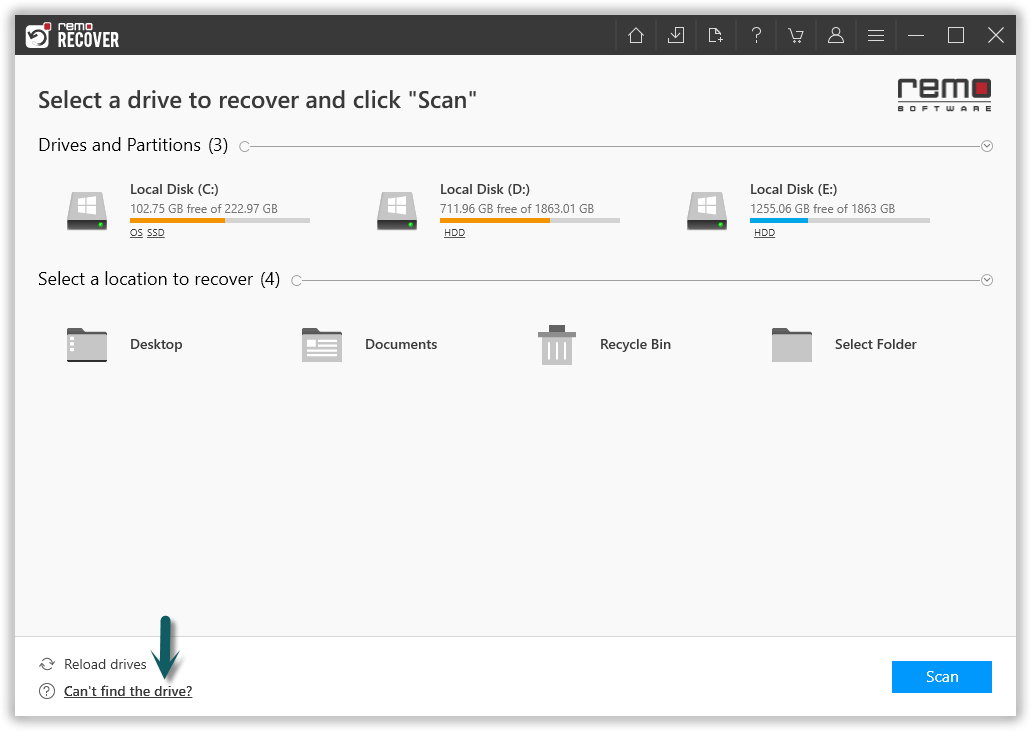
Pisar 2: La herramienta comienza a escanear la unidad, haga uso de la Dynamic Recovery View opción para echar un vistazo a los archivos que la herramienta ha recuperado.
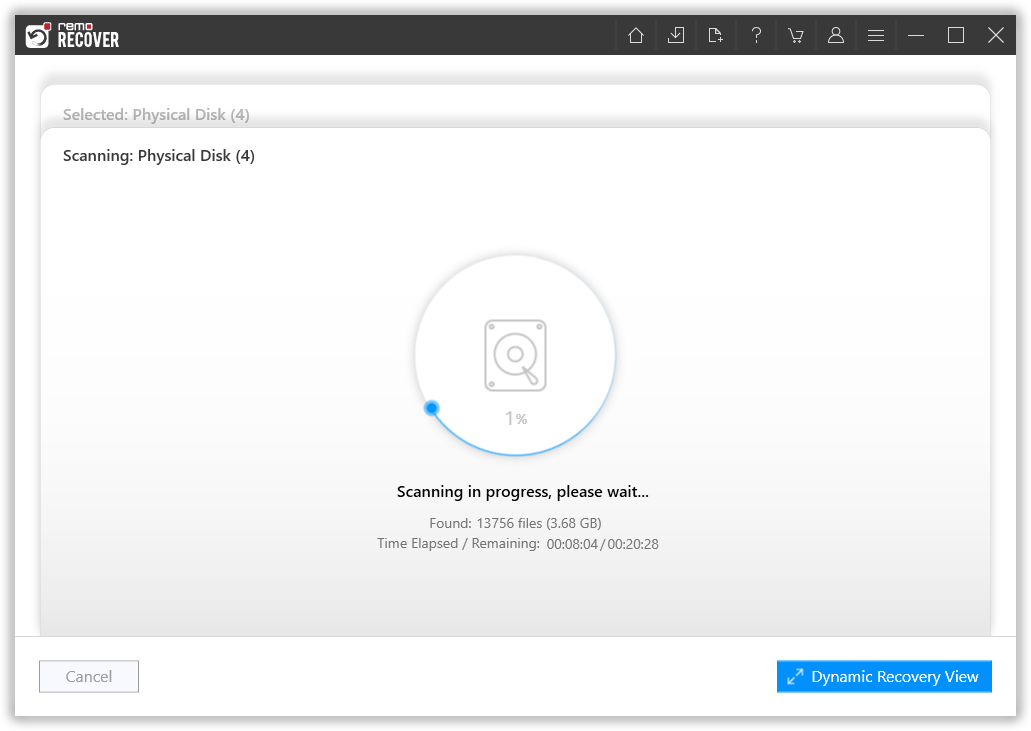
Pisar 3: Después del escaneo, la herramienta mostrará una lista completa de archivos recuperados.

Pisar 4: Haga doble clic en los archivos recuperados para Preview ellos.
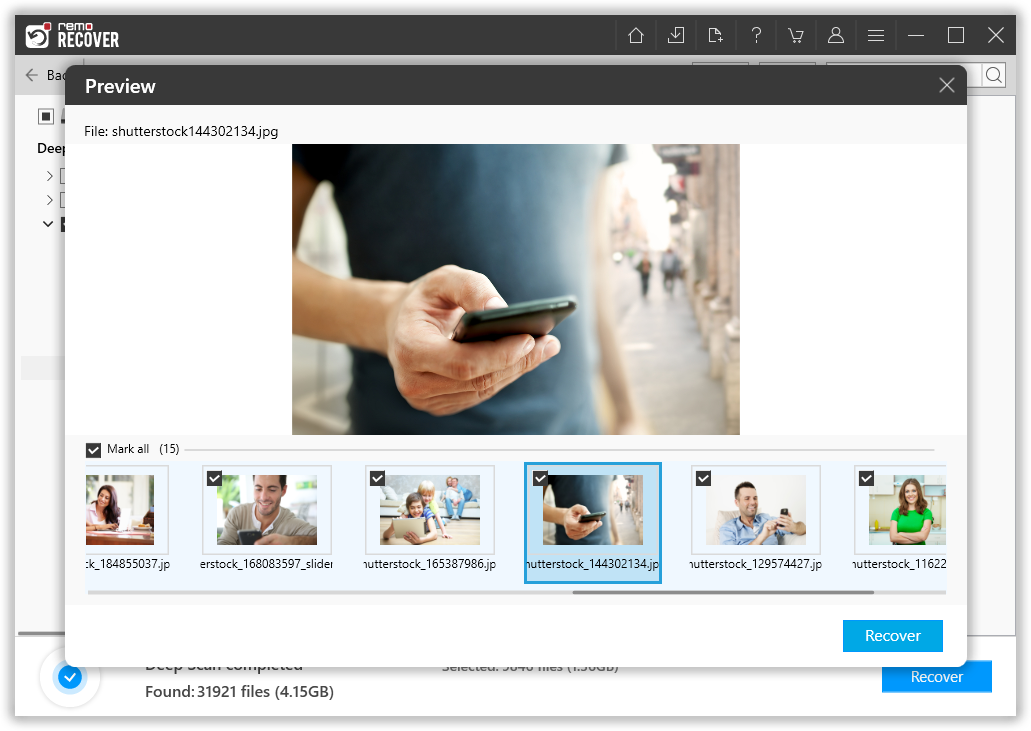
Pisar 5: Haga clic en el Filter opción para ordenar archivos según el tipo de archivo.
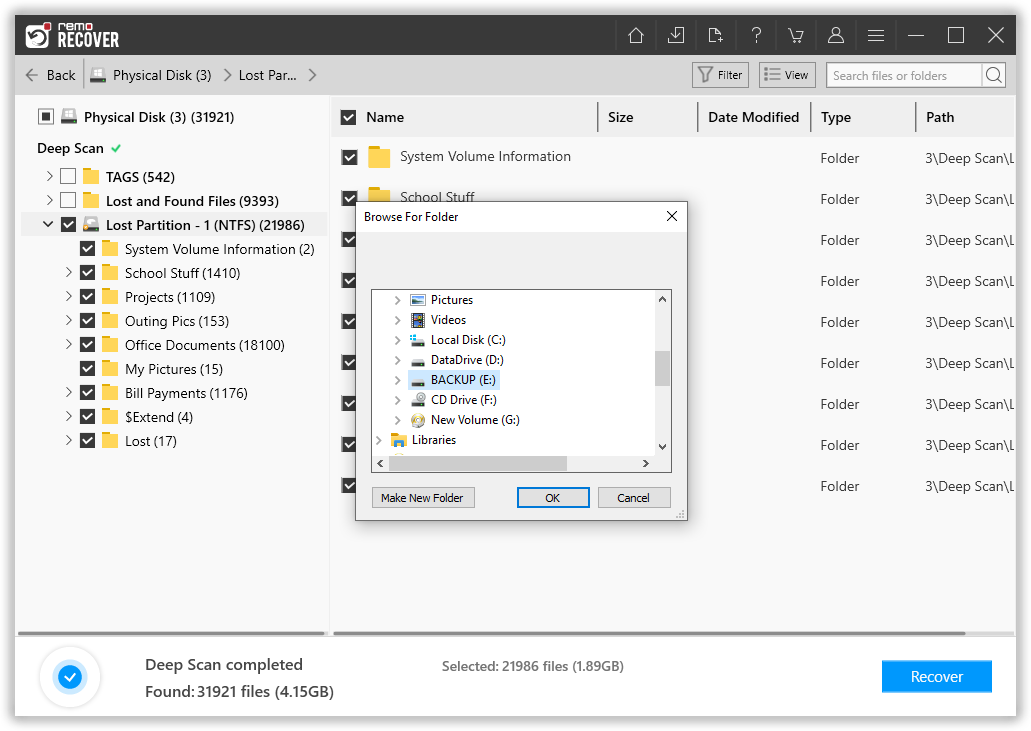
Pisar 6: Finalmente, selecciona el files que desea recuperar y haga clic en el Recover Botón, proporcionar un location para guardar los archivos recuperados y haga clic en el OK botón.
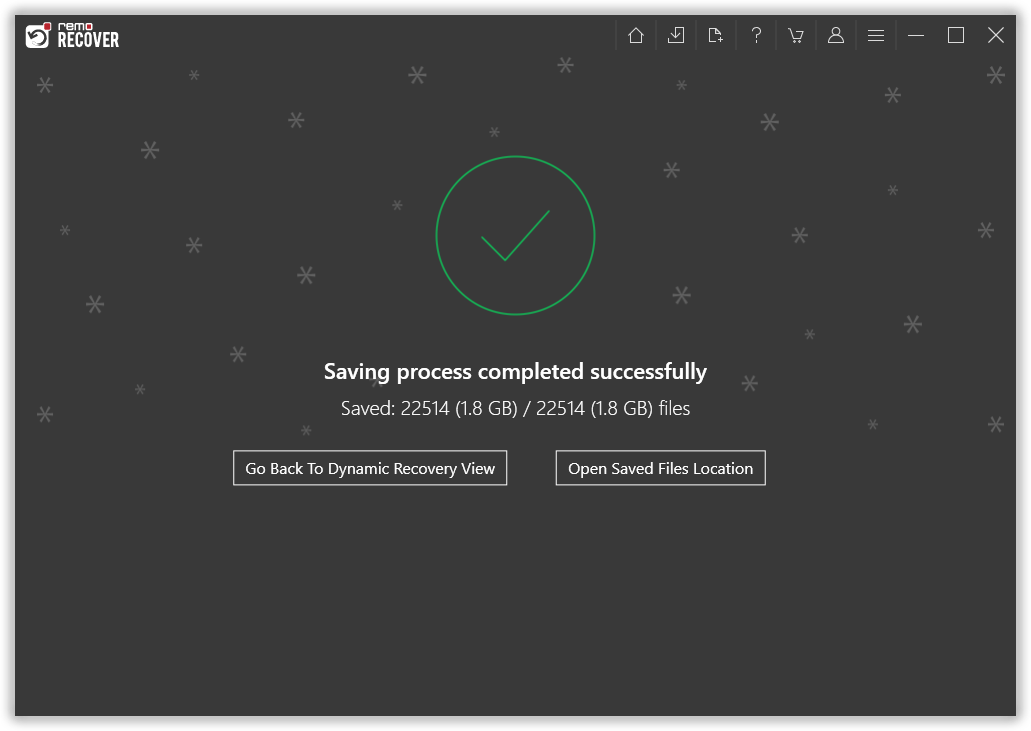
Eso es todo. La herramienta comenzará el proceso de guardado de datos, una vez que haya terminado, encontrará todos los archivos seleccionados restaurados de forma segura en la carpeta de su elección.
¿Cómo Arreglar El Nombre del Directorio no es Valido?
Una vez que haya recuperado con éxito los datos de los dispositivos corruptos. Aquí hay varias formas en las que puede resolver un error de unidad no válida, que dice el nombre del directorio no es válido.
Método 1: Conecte la Unidad a Otro Puerto
Cada computadora tendrá puertos USB adicionales para conectar y acomodar otros dispositivos periféricos. Si ve el error el nombre del directorio no es valido usb después de conectar la unidad flash o la tarjeta de memoria, extraiga y vuelva a conectar la unidad a otro puerto.
A veces, la unidad de almacenamiento podría funcionar sin problemas en un puerto diferente. Es una de las soluciones más sencillas para superar el error y acceder a los datos.
Método 2: Intente Conectar la Unidad a una Computadora Diferente
Si ha intentado conectar la unidad a otros puertos y aún tiene el mismo problema, conecte la tarjeta SD a una computadora diferente para tener acceso a ella. Esto también indicará si el problema está relacionado con la unidad de almacenamiento o el puerto conectado.
Si pudo acceder al disco en otra computadora, sugiere que la máquina anterior o sus puertos no funcionaban correctamente..
Método 3: Actualice el Controlador de Disco en la Computadora
En el pisar anterior, si descubre que el problema está en el puerto USB, tendrá que actualizar el controlador del disco. Actualizar la unidad lo ayudará a resolver el error el nombre del directorio no es valido. Aquí está lo que tú necesitas hacer
- Abra el menú Inicio y escriba Device Manager en el cuadro de búsqueda
- Ahora, expande el Disk drives opción
- A continuación, haga clic derecho en la unidad y seleccione el Update driver opción. Esto asegurará que el controlador se actualice.
Después de actualizar el controlador, intente conectar la tarjeta SD nuevamente a la computadora. Esta vez podrá acceder a la unidad y sus datos.
Método 4: Ejecute el Comando CHKDSK Para Reparar la Corrupción en la Tarjeta SD
Si el no se reconoce la unidad o muestra el mismo error en una computadora diferente, resulta que la unidad de almacenamiento está dañada. En cuyo caso, tendría que corregir la corrupción para poder acceder a los datos.
Puede reparar la unidad utilizando una utilidad incorporada, es decir, el comando CHKDSK. A continuación, le indicamos cómo puede encontrar y corregir el nombre del directorio no es valido tarjeta sden una unidad de almacenamiento externa.
Pisar 1: Presione el Windows+R Teclas simultáneamente para abrir el Run ventana.
Pisar 2: A continuación, escriba cmd en el cuadro de búsqueda y presione Entrar.
Pisar 3: A continuación, escriba el siguiente código chkdsk e: /r /f en la línea de comando. (reemplace 'e' con la letra de la unidad, como se representa en su computadora para el almacenamiento)
Pisar 4: Ahora presiona Enter para iniciar el proceso de reparación.
Pisar 5: El CHKDSK buscará cualquier corrupción en la tarjeta SD y corregirá los errores del disco lógico.
Pisar 6: Una vez que se corrige la corrupción, puede abrir con éxito la unidad y acceder a los datos.
También debe tener en cuenta que este comando CHKDSK no funcionará todo el tiempo. A veces, su tarjeta SD puede corromperse aún más, después de ejecutar el comando CHKDSK. Si está atascado en esta situación, es posible que deba recuperar datos de la tarjeta SD usando una herramienta de recuperación de datos.
Conclusión
Asegúrese de seguir todas las instrucciones cuidadosamente mientras realiza reparación nombre de directorio no valido error. La forma más segura y recomendada sería recuperar los datos de la tarjeta SD antes de probar el pisar de solución de problemas. Si aún tiene alguna duda o consulta con respecto a la solución, por favor mencione en la sección de comentarios a continuación.